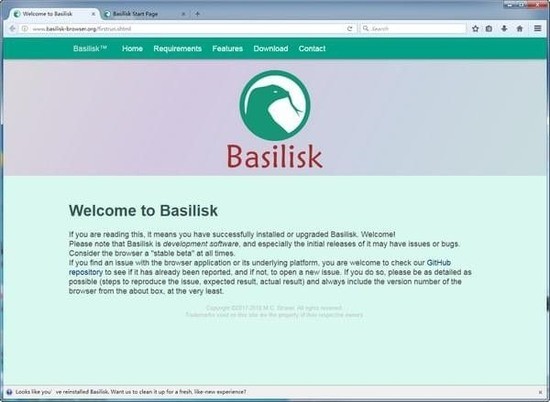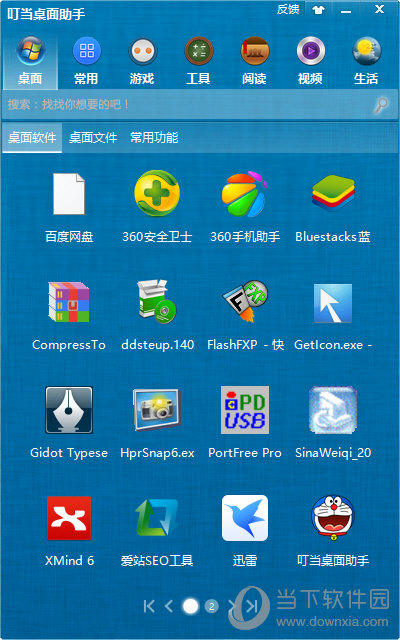Win10删不掉文件需要权限怎么办?win10需要权限的文件怎么删除?下载
Win10删不掉文件需要权限怎么办?最近有用户询问这个问题,在整理电脑文件夹的时候,想要删除文件,但是提示需要管理员权限,这是怎么回事呢?针对这一问题,知识兔带来了详细的解决方法,操作简单,分享给大家,一起看看吧。
Win10删不掉文件需要权限怎么办?
1、右键点击要删除的文件夹,在弹出菜单中选择“属性”的菜单项。
2、接下来在打开的文件夹属性窗口中点击“安全”的选项卡。
3、接下来在打开的文件夹的安全窗口中点击“编辑”的按钮。
4、然后知识兔在打开的编辑权限页面中点击“添加”按钮。
5、接下来在打开的选择用户或组的页面中,我们在输入对象名称页面中输入超级管理员的账户administrator,然后知识兔点击右侧的“检查名称”按钮。
6、接下来就会出现超级用户的详细地址,知识兔点击右下角的“确定”按钮。
7、这样我们就为该文件夹添加了超级用户,知识兔可以在下面看到超级用户的权限。
8、知识兔点击勾选“完全控制”的复选框,最后点击应用按钮就可以了这样我们再次删除该文件夹的时候,就可以快速的删除了。
下载仅供下载体验和测试学习,不得商用和正当使用。



![PICS3D 2020破解版[免加密]_Crosslight PICS3D 2020(含破解补丁)](/d/p156/2-220420222641552.jpg)




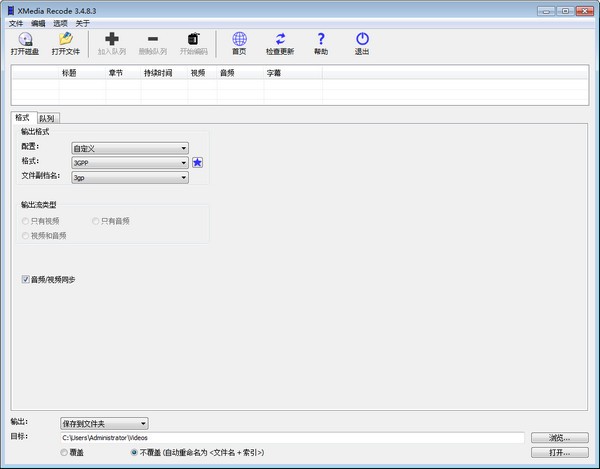
![[Mac] iTubeGo YouTube Downloader 视频下载工具](https://www.xxapp.net/wp-content/uploads/2023/02/2023021422244480.png)